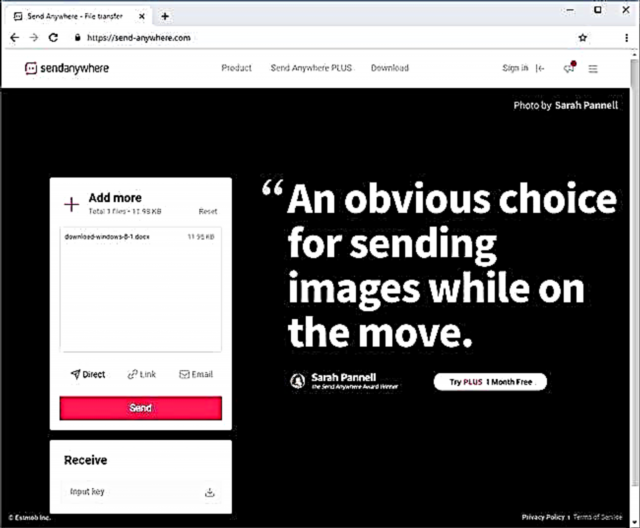Матрицалар менен иштөө учурунда жасалып жаткан операциялардын бири - алардын бирин экинчисине көбөйтүү. Excel - бул кубаттуу электрондук жадыбал процессору, ал матрицалар менен иштөө үчүн иштелип чыккан. Ошондуктан, алардын бири-бирине көбөйүшүнө мүмкүнчүлүк берген куралдар бар. Келгиле, муну ар кандай жолдор менен кантип жасасак болорун карап көрөлү.
Матрицаны көбөйтүү тартиби
Дароо айта кетчү нерсе, бардык матрицалар өз ара көбөйтүлбөйт, бирок белгилүү бир шартка туура келгендер гана: бир матрицанын мамычаларынын саны экинчисинин катарларынын санына барабар жана тескерисинче. Мындан тышкары, матрицаларда бош элементтердин болушу жокко чыгарылат. Бул учурда, талап кылынган иш-аракет дагы бузулат.
Excelде матрицаларды көбөйтүүнүн жолдору дагы деле көп эмес, алардын экөө гана бар. Жана экөө тең Excel курулган функцияларды колдонууга байланыштуу. Бул варианттардын ар бирин кылдат талдап чыгабыз.
1-ыкма: MUMNOSE функциясы
Колдонуучулардын эң жөнөкөй жана популярдуу варианты - бул функцияны колдонуу MMULT. оператору MMULT функциялардын математикалык тобун билдирет. Анын жакынкы милдети - эки матрица массивинин натыйжасын табуу. синтаксиси MMULT мындай көрүнөт:
= MULTIPLE (1-массив; 2-массив)
Ошентип, бул оператордо эки аргумент бар, алар эки көбөйтүлүүчү матрицалардын диапазондоруна шилтемелер.
Эми бул функция кандайча колдонулаарын карап көрөлү MMULT конкреттүү мисал боюнча. Эки матрица бар, алардын биринин катарларынын саны экинчисинде жана тескерисинче, колонкалардын санына туура келет. Ушул эки элементти көбөйтүү керек.

- Көбөйүүнүн натыйжасы көрсөтүлө турган диапазонду тандаңыз, анын жогорку сол уячасынан баштап. Бул диапазондун өлчөмү биринчи матрицада саптардын санына, экинчисиндеги тилкелердин санына туура келиши керек. Сөлөкөтүн чыкылдатыңыз "Кыстыруу функциясы".
- Жандырылды Мүмкүнчүлүк чебери. Биз блокко жылып жатабыз "Математикалык"атын чыкылдатыңыз "MMULT" жана баскычты чыкылдатыңыз "OK" терезенин түбүндө.
- Керектүү функциянын аргумент терезеси иштей баштайт. Бул терезеде матрица массивдеринин даректерин киргизүү үчүн эки талаа бар. Курсорду талаага кой "array1"жана чычкандын сол баскычын басып, баракта биринчи матрицанын бардык аянтын тандаңыз. Андан кийин анын координаттары талаага көрүнөт. Курсорду талаага коюңуз "Array2" ошентип, экинчи матрицанын диапазонун тандаңыз.
Эки аргумент тең киргизилгенден кийин, кнопканы басууга шашпаңыз "OK", массив функциясы менен алектенип жатабыз, демек, туура натыйжа алуу үчүн, оператор менен операцияны аяктоонун кадимки варианты иштебей калат. Бул оператор натыйжаны бир уячада көрсөтүүгө арналган эмес, анткени ал аны барактын бардык жеринде көрсөтөт. Ошентип, кнопканы басуунун ордуна "OK" баскыч айкалышын басыңыз Ctrl + Shift + Enter.
- Көрүнүп тургандай, мунун артынан, мурун тандалган диапазон маалыматтар менен толтурулган. Бул матрицалык массивдерди көбөйтүүнүн натыйжасы. Эгерде сиз формулалар сызыгына көз чаптырсаңыз, бул диапазондогу элементтердин бирин тандап алгандан кийин, формуланын өзү тармал кашааларга оролгонун көрөбүз. Бул массив функциясынын белгиси, ал баскычтоптун жарлыктарын баскандан кийин кошулат Ctrl + Shift + Enter жыйынтыкты баракка чыгаруудан мурун.




Сабак: EXMULZE функциясы
2-ыкма: татаал формуланы колдонуңуз
Мындан тышкары, эки матрицаны көбөйтүүнүн дагы бир жолу бар. Бул мурункуга караганда татаал, бирок альтернатива катары белгилөөгө татыктуу. Бул ыкма функциялардан турган курама массив формуласын колдонууну камтыйт SUMPRODUCT жана операторго аргумент катары салынды Transpose.
- Бул жолу биз баракта бош клеткалар массивинин жогорку сол бөлүгүн гана тандап алабыз, натыйжаны көрсөтүү үчүн колдонушат. Сөлөкөтүн чыкылдатыңыз "Кыстыруу функциясы".
- Мүмкүнчүлүк чебери башталат. Биз операторлор блогуна өтөбүз "Математикалык"бирок бул жолу атын тандаңыз SUMPRODUCT. Баскычты чыкылдатыңыз "OK".
- Жогорудагы функциянын аргумент терезеси ачылат. Бул оператор ар кандай массивдерди бири-бирине көбөйтүү үчүн иштелип чыккан. Анын синтаксиси төмөнкүчө:
= SUMPRODUCT (1-массив; 2-массив; ...)Топтун аргументтери катары "Array" шилтеме көбөйтүлө турган белгилүү диапазонго шилтеме жасалат. Жалпысынан, мындай 255 аргументтердин экөөнү колдонсо болот. Бирок, биздин жагдайда, эки матрица менен алектенип жаткандыктан, бизге эки эле аргумент керек болот.
Курсорду талаага кой "Array1". Бул жерде биз биринчи матрицанын биринчи катарынын дарегин киргизишибиз керек. Бул үчүн, чычкандын сол баскычын кармап туруп, аны курсор менен баракка тандашыңыз керек. Бул диапазондун координаттары токтоосуз аргумент терезесинин талаасында көрсөтүлөт. Андан кийин, пайда болгон шилтеменин координаттарын тилкелерде белгилеш керек, башкача айтканда, бул координаттар абсолюттук түрдө жасалышы керек. Бул үчүн, талаада жазылган сөз айкаштарындагы тамгалардан мурун, доллар белгисин коюңуз ($). Сандарда (сызыктарда) көрсөтүлгөн координаттардан мурун, мындай кылбоо керек. Андан тышкары, талаадагы сөз айкашын толугу менен тандап, функция баскычын үч жолу бассаңыз болот F4. Бул учурда, мамычалардын координаттары гана абсолюттук болуп калат.
- Андан кийин, курсорду курсорго коюңуз "Array2". Бул аргумент менен кыйыныраак болот, анткени матрицаны көбөйтүү эрежелерине ылайык, экинчи матрицаны "оодарыш керек". Бул үчүн, ичине кирген функцияны колдонуңуз Transpose.
Ага баруу үчүн, формулалар сызыгынын сол жагында жайгашкан курч бурч менен багытталган үч бурчтук түрүндөгү сөлөкөттү чыкылдатыңыз. Жакында колдонулган формулалардын тизмеси ачылат. Эгер анын атын тапсаңыз "Transpose"андан кийин аны басыңыз. Эгерде сиз бул операторду көптөн бери колдонуп жүрсөңүз же аны такыр колдонбосоңуз, анда ушул тизмеде көрсөтүлгөн ысымды таба албайсыз. Бул учурда, нерсени чыкылдатып "Башка өзгөчөлүктөр ...".
- Бизге мурунтан эле тааныш терезе ачылат Функция усталары. Бул жолу биз категорияга өтөбүз Шилтемелер жана массивдер атын тандаңыз "Transpose". Баскычты чыкылдатыңыз "OK".
- Функция аргументтери терезеси ишке киргизилген. Transpose. Бул оператор таблицаларды которууга арналган. Башкача айтканда, ал мамычаларды жана саптарды алмаштырат. Бул оператордун экинчи аргументи үчүн эмне кылышыбыз керек SUMPRODUCT. Функция синтаксиси Transpose өтө жөнөкөй:
= TRANSPOSE (массив)Башкача айтканда, бул оператордун бирден-бир жүйөсү "оодарылып кетиши" керек болгон массивге шилтеме. Тескерисинче, биздин учурда, массив толугу менен эмес, анын биринчи тилкеси гана.
Ошентип, курсорду талаага коюңуз "Array" чычкан сол баскычы басылып, баракта экинчи матрицанын биринчи тилкесин тандаңыз. Дарек талаада көрсөтүлөт. Мурунку жагдайдагыдай эле, бул жерде да белгилүү бир координаттарды абсолюттук кылыш керек, бирок бул жолу мамычалардын координаттары эмес, катарлардын даректери. Ошондуктан, биз талаада пайда болгон шилтемедеги сандардын алдына доллар белгисин коёбуз. Ошондой эле, сиз бүтүндөй туюнтманы тандап, баскычты эки жолу чыкылдатыңыз F4. Керектүү элементтер чексиз касиетке ээ болгондон кийин, баскычты чыкылдатпаңыз "OK"мурунку ыкмадагыдай эле, баскычты басыңыз Ctrl + Shift + Enter.
- Бирок бул жолу массив биз менен толтурулган жок, бирок чалып жатканда биз бөлгөн бир гана клетка Функция усталары.
- Биринчи ыкмадагыдай эле массивдин көлөмүн маалымат менен толтурушубуз керек. Бул үчүн, уячада алынган формуланы биринчи матрицанын катарларынын санына жана экинчисинин мамычаларынын санына барабар болгон деңгээлге көчүрүңүз. Биздин өзгөчө учурда, биз үч катар жана үч тилке алабыз.
Көчүрүү үчүн, биз толтуруу маркерин колдонобуз. Курсор формула жайгашкан уячанын төмөнкү оң бурчуна жылдырыңыз. Курсор кара айкашка айландырылат. Бул толтуруу маркер. Сол чычкан баскычын басып, курсорду жогорудагы диапазондун үстүнө сүйрөңүз. Формуласы бар баштапкы уяча ушул массивдин үстүнкү сол тарабына айланышы керек.
- Көрүнүп тургандай, тандалган диапазондо маалыматтар толтурулган. Эгерде биз аларды оператордун жардамы менен алган натыйжасы менен салыштырып көрсөк MMULT, анда биз маанилер толугу менен бирдей экендигин көрөбүз. Бул эки матрицанын көбөйүшү чындык экендигин билдирет.





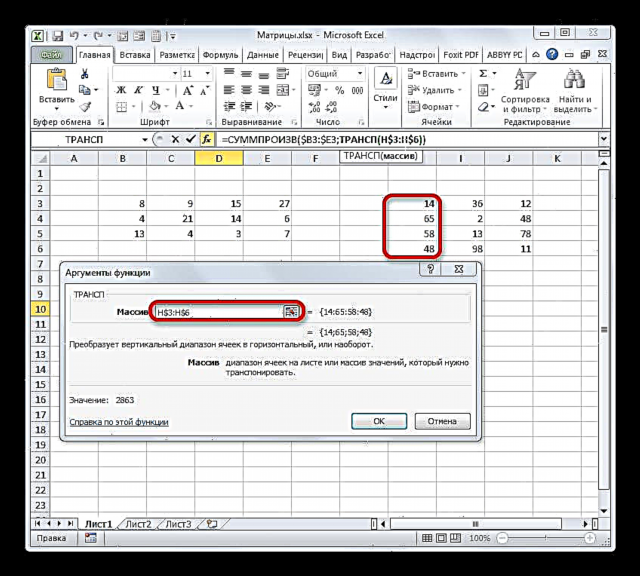



Сабак: Excel массивдери менен иштөө
Көрүнүп тургандай, эквиваленттүү натыйжа алынгандыгына карабастан, матрицаларды көбөйтүү үчүн функцияны колдонуңуз MMULT бир эле максатта операторлордун татаал формуласын колдонуудан бир топ жөнөкөй SUMPRODUCT жана Transpose. Microsoft Excelде матрицаны көбөйтүүнүн бардык мүмкүнчүлүктөрүн изилдөөдө бул альтернативдүү вариантты дагы көңүлгө албай койсо болбойт.